- Autore Abigail Brown [email protected].
- Public 2023-12-17 06:52.
- Ultima modifica 2025-01-24 12:13.
Cosa sapere
- Quando crei una presentazione, usa la vista Normale o Sequenza diapositive. Fare clic con il pulsante destro del mouse su una diapositiva e selezionare Nascondi diapositiva/Mostra la diapositiva.
- Windows: per mostrare una diapositiva nascosta durante una presentazione, fai clic con il pulsante destro del mouse e scegli Vedi tutte le diapositive oppure fai clic su Vedi tutte le diapositive. Scegli la diapositiva nascosta.
- Su Mac, premi H sulla diapositiva prima di quella nascosta. Utilizzando la Visualizzazione presentatore, fai clic sulla diapositiva nascosta nel pannello di navigazione in basso.
Questo articolo spiega come nascondere e mostrare le diapositive in Microsoft PowerPoint su Windows e Mac.
Come nascondere una diapositiva in PowerPoint
Puoi nascondere una diapositiva mentre crei o rivedi la tua presentazione. Il processo è lo stesso per PowerPoint su Windows e Mac.
Vai alla scheda View e fai clic su Normal o Seleziona diapositive nella barra multifunzione. Fai clic con il pulsante destro del mouse sulla diapositiva e scegli Nascondi diapositiva, che contrassegna l'opzione. Puoi anche selezionare più di una diapositiva alla volta e nasconderle tutte contemporaneamente.
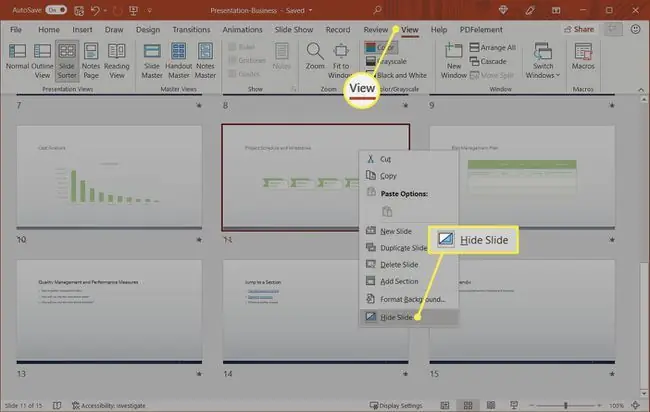
Quando nascondi una diapositiva in PowerPoint su Windows, il numero della diapositiva è barrato. Qui puoi vedere le diapositive 10, 11 e 12 nascoste.
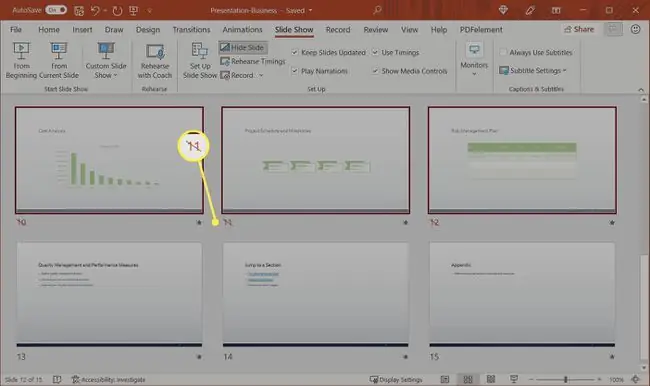
Quando nascondi una diapositiva in PowerPoint su un Mac, viene visualizzato un cerchio attraversato da una linea. Di nuovo, puoi vedere che le diapositive da 10 a 12 sono nascoste.
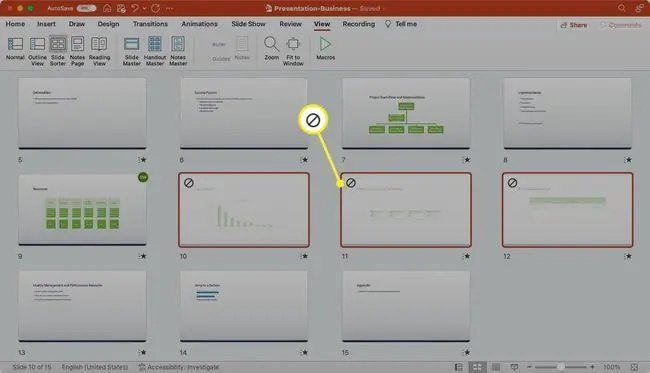
Mostra una diapositiva nascosta durante una presentazione
Puoi presentare una diapositiva nascosta durante la presentazione e riprendere la presentazione come al solito. Sebbene tu abbia un paio di modi per farlo, le opzioni differiscono leggermente in PowerPoint su Windows rispetto a Mac.
Mostra una diapositiva nascosta su Windows
Per mostrare una diapositiva nascosta in PowerPoint su Windows, visualizzerai tutte le diapositive della presentazione come miniature e poi scegli quella nascosta.
Se hai la presentazione in piena vista, fai clic con il pulsante destro del mouse sulla diapositiva corrente e seleziona Mostra tutte le diapositive. Il tuo pubblico non ti vedrà eseguire questa azione. Vedranno semplicemente la diapositiva nascosta quando la selezioni come descritto di seguito.
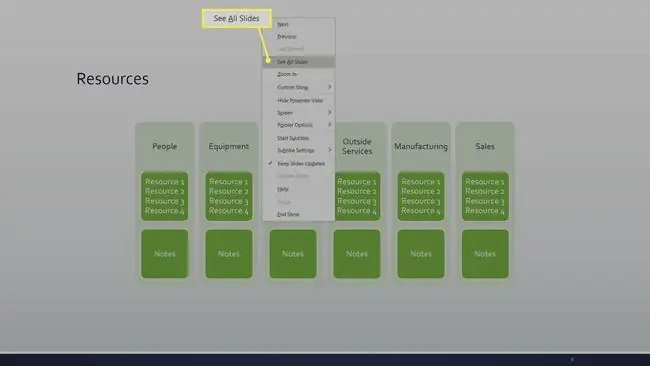
Se stai utilizzando la Visualizzazione relatore, fai clic con il pulsante destro del mouse sulla diapositiva e scegli Mostra tutte le diapositive oppure fai clic su Mostra tutte le diapositive icona in basso a sinistra dello schermo.
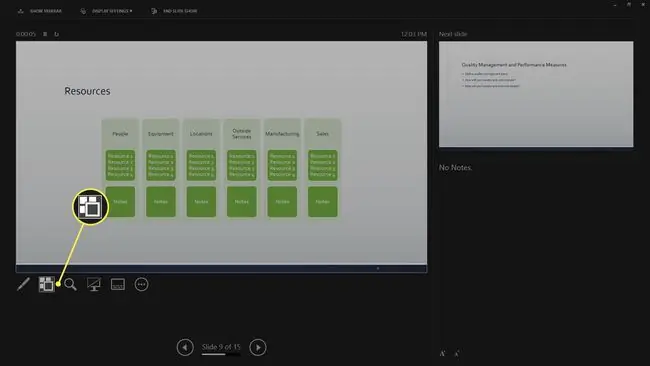
Una volta che vedi le tue diapositive come miniature usando una delle azioni sopra, seleziona la diapositiva nascosta per presentarla.
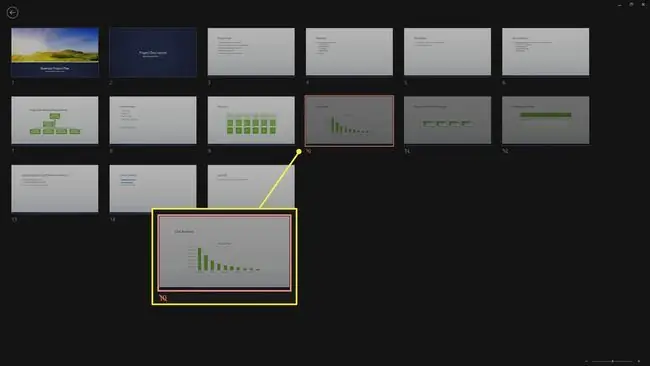
Mostra una diapositiva nascosta su un Mac
Ci sono due modi per visualizzare una diapositiva nascosta durante una presentazione in PowerPoint su un Mac. L'opzione che utilizzi dipende se stai presentando la presentazione a schermo intero su tutti i monitor o se stai utilizzando la Visualizzazione relatore.
Se hai la presentazione in piena vista, premi H sulla tastiera quando arrivi alla diapositiva prima di quella nascosta.
Se stai utilizzando la Visualizzazione relatore, fai clic sulla diapositiva nascosta nel pannello di navigazione nella parte inferiore dello schermo.
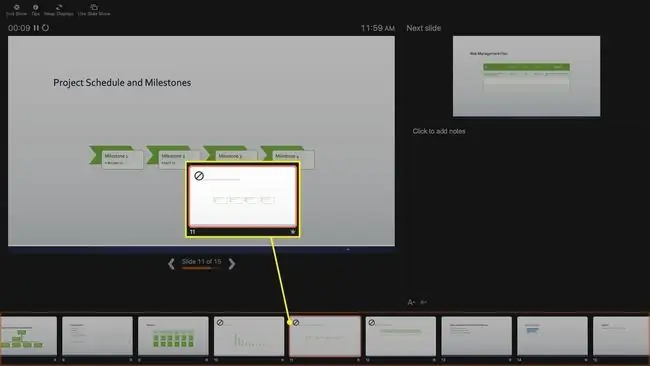
Scopri una diapositiva
Per mostrare una diapositiva mentre lavori alla presentazione, usa la vista Normale o Sequenza diapositive. Fare clic con il pulsante destro del mouse sulla diapositiva e selezionare Nascondi diapositiva per deselezionare l'opzione.
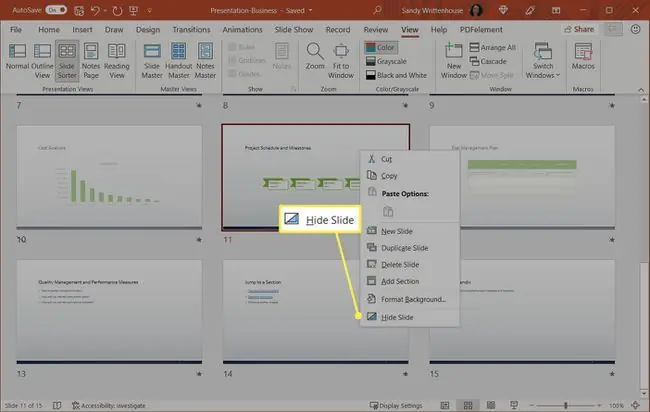
Puoi nascondere le diapositive a seconda del pubblico, ad esempio una presentazione per diversi dipartimenti della tua azienda. Ad ogni modo, questa è una pratica funzionalità di PowerPoint da tenere a mente.
Domande frequenti
Come faccio a nascondere parti di una diapositiva in PowerPoint?
Puoi nascondere e rivelare il testo in PowerPoint usando l'effetto Dim Text o le animazioni PowerPoint. Puoi anche nascondere i numeri delle diapositive e ritagliare le immagini per nascondere le parti che non vuoi che appaiano sulla diapositiva.
Come faccio a nascondere il riquadro diapositiva in PowerPoint?
Per nascondere o restringere il riquadro diapositiva a sinistra nella vista Normale, sposta il puntatore del mouse sulla barra di divisione tra le miniature e la vista diapositiva, quindi trascina la barra di divisione a sinistra.
Come faccio a nascondere la barra delle applicazioni durante la riproduzione di una diapositiva PowerPoint?
Per nascondere la barra degli strumenti durante la presentazione in PowerPoint, vai a File > Opzioni > Avanzatee deseleziona Mostra barra degli strumenti popup Per nascondere l'icona del suono, seleziona l'icona del clip audio sulla diapositiva e scegli Riproduzione > Nascondi Durante lo spettacolo






